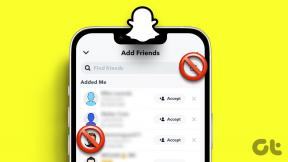5 najlepších spôsobov, ako zmenšiť veľkosť fotografie v systéme Windows
Rôzne / / April 03, 2023
Väčšina online služieb a webových stránok obmedzuje veľkosť nahrávaných obrázkov. So smartfónmi strednej triedy a vlajkovými loďami so športovými fotoaparátmi s vysokým rozlíšením je snímanie fotografií s veľkými veľkosťami súborov prirodzené. Nie každý však má takéto zariadenia a šírku pásma internetu. Takže môžeš zmenšiť veľkosť fotografie zdieľať alebo odovzdávať bez toho, aby sa vyskytla chyba. Tu sú najlepšie spôsoby, ako zmenšiť veľkosť fotografie v systéme Windows.

Zobrazuje sa vám často chyba pri odovzdávaní alebo zdieľaní fotografie online? Môže to byť spôsobené veľkou veľkosťou súboru. Budete musieť zmenšiť veľkosť obrázka na zvládnuteľnú úroveň. Našťastie používatelia systému Windows nepotrebujú špeciálny softvér na manipuláciu s obrázkami, ako je Photoshop, na zmenšenie veľkosti fotografie. Na vykonanie úlohy môžete jednoducho použiť vstavané nástroje.
1. Na zmenšenie veľkosti fotografie použite aplikáciu Microsoft Photos
Predvolená aplikácia Fotografie v systéme Windows obsahuje niekoľko funkcií úprav. Môžete ho použiť aj na zmenšenie veľkosti fotografie. Postupujte podľa nižšie uvedených krokov.
Krok 1: Stlačením klávesovej skratky Windows + E otvorte ponuku Prieskumník systému Windows v systéme Windows.
Krok 2: Prejdite do priečinka s obrázkami. Kliknite pravým tlačidlom myši na obrázok, vyberte položku Otvoriť pomocou a v podponuke vyberte aplikáciu Fotografie.

Krok 3: Kliknite na ponuku troch vodorovných bodiek v hornej časti a vyberte možnosť Zmeniť veľkosť.

Krok 4: V aplikácii Fotky sme otvorili obrázok s veľkosťou 12 MB a pomocou predvolených nastavení sa jeho veľkosť zmenšila na iba 3,1 MB.
Krok 5: Na ďalšie zmenšenie veľkosti fotografie použite posúvač kvality. V tej istej ponuke môžete zmeniť šírku a výšku obrázka. Kliknite na tlačidlo Uložiť.

Uložte komprimovaný obrázok na preferované miesto v aplikácii Windows Explorer.
2. Na kompresiu fotografie použite program Microsoft Paint
Microsoft úplne prepracoval predvolené nastavenie Aplikácia Maľovanie v systéme Windows. Pomocou aplikácie Maľovanie môžete jednoducho zmeniť veľkosť a komprimovať veľkosť fotografií. Tu je postup.
Krok 1: Stlačením klávesovej skratky Windows + E otvorte Windows Explorer. Prejdite na obrázky, kliknite pravým tlačidlom myši na fotografiu, vyberte položku Otvoriť pomocou a v podponuke vyberte možnosť Maľovanie.

Krok 2: Kliknite na možnosť Zmeniť veľkosť v hornej časti alebo môžete stlačiť klávesovú skratku Control + W.

Krok 3: Veľkosť fotografie môžete zmeniť úpravou percenta alebo pixelov. Potom kliknite na tlačidlo OK a skontrolujte zmenšený súbor obrázka v akcii.

Krok 4: Stlačte tlačidlo Uložiť a skontrolujte zmenšenú veľkosť súboru na spodnej lište.

Krok 5: Kliknite na Súbor v hornej časti a rozbaľte ponuku Uložiť ako.

Krok 6: Vyberte preferovaný typ súboru na uloženie obrázka a exportujte ho do príslušného priečinka v počítači.
3. Použite PowerToys na kompresiu fotografie
Spoločnosť Microsoft ponúka softvér PowerToys, ktorý sa dodáva s niekoľkými nástrojmi na zlepšenie vašej produktivity. Ak chcete zmenšiť veľkosť súboru na niekoľkých fotografiách naraz, odporúčame vám použiť PowerToys.
Krok 1: Nainštalujte PowerToys z obchodu Microsoft Store v systéme Windows.
Stiahnite si Microsoft PowerToys na Windows
Krok 2: Otvorte PowerToys a na ľavom bočnom paneli vyberte Image Resizer. Zapnite prepínač vedľa položky „Povoliť funkciu Image Resizer“.
Krok 3: Skontrolujte predvolené veľkosti predvolieb, ktoré možno použiť v editore. Môžete pridať novú veľkosť alebo upraviť existujúce.

Krok 4: Spustite Prieskumníka Windows stlačením skratky Windows + E a vyberte niekoľko obrázkov.
Krok 5: Kliknite na ne pravým tlačidlom myši a v kontextovej ponuke vyberte položku Zmeniť veľkosť obrázkov.

Krok 6: V hornej ponuke vyberte príslušnú predvoľbu veľkosti, povoľte alebo zakážte potrebné možnosti orientácie a kliknite na položku Zmeniť veľkosť.

To hromadne prevedie všetky tieto fotografie na menšie obrázky podľa vášho výberu.
4. Na kompresiu fotografie použite aplikácie tretích strán
V systéme Windows nie je sucho s aplikáciami na úpravu fotografií tretích strán. Medzi nimi PhotoScape X vyniká bohatými možnosťami úprav. Tu je návod, ako použiť PhotoScape X na zmenšenie veľkosti fotografie v systéme Windows.
Krok 1: Nainštalujte PhotoScape X z obchodu Microsoft Store.
Stiahnite si PhotoScape X na Windows
Krok 2: Otvorte PhotoScape X a vyberte cestu z bočného panela.
Krok 3: Presuňte obrázky do prázdnej oblasti editora.

Krok 4: V ponuke, ktorá sa otvorí v pravom hornom rohu, kliknite na položku Zmeniť veľkosť a zmeňte šírku a výšku obrázka. Kliknite na Použiť.

Krok 5: Stlačením klávesovej skratky Ctrl + S otvorte ponuku Uložiť. Na zmenšenie veľkosti obrázka použite posúvač JPEG Quality. Kliknite na tlačidlo Uložiť.

Zatiaľ čo PhotoScape X je možné používať zadarmo, niektoré funkcie úprav sú uzamknuté za platenou stenou. Za verziu Pro musíte zaplatiť 39,99 dolárov.
5. Komprimujte fotografie pomocou webových nástrojov
Na zmenšenie veľkosti fotografie v systéme Windows môžete použiť aj webové nástroje. Pri používaní webových nástrojov však buďte opatrní, pretože stránky môžu uložiť kópiu obrázka, ktorý nahráte. Odporúčame neodovzdávať dôverné obrázky na tieto webové stránky a držať sa offline nástrojov na kompresiu súkromných fotografií v systéme Windows.
Krok 1: Navštívte ReduceImages na webe.
Začiarknite políčko ReduceImages
Krok 2: Pustite obrázky alebo ich prehliadajte z počítača.

Krok 3: Znížte kvalitu JPG a stlačte Zmeniť veľkosť obrázka. Webovej stránke môže chvíľu trvať, kým sa veľkosť obrázka zmenší.

Krok 4: Skontrolujte zmenšenú veľkosť obrázka a stlačte Stiahnuť obrázok. Importovali sme obrázok s veľkosťou 12 MB a získali sme komprimovaný obrázok s veľkosťou iba 1,08 MB.

Použitie nástroja je bezplatné. Ak chcete hromadne upravovať a odstraňovať reklamy, prihláste sa na odber mesačného plánu od 3,99 USD.
Komprimovať obrázky v systéme Windows
Väčšina by mala byť úplne v poriadku s aplikáciou Fotky od spoločnosti Microsoft v systéme Windows. Ak chcete zmeniť veľkosť viacerých obrázkov naraz, použite PowerToys. Aplikácie ako PhotoScape X sú vhodné pre tých, ktorí chcú meniť veľkosť a upravovať obrázky pomocou niekoľkých nástrojov.
Posledná aktualizácia 16. marca 2023
Vyššie uvedený článok môže obsahovať pridružené odkazy, ktoré pomáhajú podporovať Guiding Tech. Nemá to však vplyv na našu redakčnú integritu. Obsah zostáva nezaujatý a autentický.
Napísané
Parth Shah
Parth predtým pracoval v EOTO.tech, kde pokrýval technické novinky. V súčasnosti je na voľnej nohe v spoločnosti Guiding Tech a píše o porovnávaní aplikácií, návodoch, softvérových tipoch a trikoch a ponorí sa hlboko do platforiem iOS, Android, macOS a Windows.